Tabla de contenido
Aprender a conectar la Ender 3 a tu ordenador o PC es una habilidad útil para la impresión 3D que mucha gente utiliza. Si quieres una conexión directa de tu impresora 3D a un ordenador o portátil, este artículo es para ti.
Para conectar una Ender 3 a un ordenador o PC, conecte un cable USB de datos al ordenador y a la impresora 3D. Asegúrese de instalar los controladores adecuados y de descargar un software como Pronterface que permita la conexión entre la impresora 3D y el ordenador.
Ver también: Cómo retirar una impresión de resina pegada a la placa de impresión o a la resina curadaSigue leyendo para conocer los detalles sobre cómo conectar correctamente tu Ender 3 a tu PC mediante un cable USB.
Cómo conectar Ender 3 al PC con un cable USB
Para conectar el Ender 3 a tu PC mediante un cable USB, vas a necesitar unos cuantos elementos, entre los que se incluyen:
- Un cable USB B (Ender 3), Mini-USB (Ender 3 Pro) o Micro USB (Ender 3 V2) apto para la transferencia de datos.
- Un software de control de impresora (Pronterface o Cura)
- CH340/ CH341 Controladores de puerto para una impresora Ender 3.
Veamos el proceso de instalación paso a paso.
Paso 1: Instale el software de control de la impresora
- Para el software de control de la impresora, puede elegir entre Cura o Pronterface.
- Cura le ofrece más características y funciones de impresión, mientras que Pronterface le ofrece una interfaz más sencilla con más control.
Paso 1a: Instalar Pronterface
- Descargar el software de GitHub
- Ejecute el archivo de instalación para instalarlo en su máquina
Paso 1b: Instalar Cura
- Descarga la última versión de Cura.
- Ejecuta su archivo de instalación para instalarlo en tu PC
- Siga las instrucciones de la primera tirada y asegúrese de configurar el perfil adecuado para su impresora.
Paso 2: Instale los controladores de puerto para su PC
- Los controladores de puerto garantizan que su PC pueda comunicarse con la Ender 3 a través del puerto USB.
- Ahora bien, los controladores para la Ender 3 pueden variar en función del tipo de placa que tenga en su impresora. Sin embargo, un gran porcentaje de las impresoras Ender 3 utilizan la CH340 o la CH341
- Después de descargar los controladores, instálelos.
Paso 3: Conectar el PC a la impresora
- Enciende tu impresora 3D y espera a que arranque
- A continuación, conecta tu impresora 3D al PC mediante el cable USB
Nota Cable USB: Asegúrate de que el cable USB es apto para la transferencia de datos, de lo contrario no funcionará. Si no tienes el cable que venía con tu Ender 3, puedes conseguir este cable de Amazon Basics como repuesto.
Se trata de un cable USB de alta calidad con conectores chapados en oro resistentes a la corrosión. Además, puede transferir datos a altas velocidades, lo que lo hace perfecto para la impresión 3D.
Ver también: ¿Se pegan el PLA, el ABS, el PETG y el TPU? Impresión 3D en la parte superiorPara el Ender 3 pro y el V2, recomiendo el cable Mini-USB de Amazon Basics y el cable Powerline de Anker, respectivamente. Ambos cables están fabricados con materiales de buena calidad y están clasificados para una transferencia de datos superrápida.
Además, el cable Powerline de Anker cuenta con una funda protectora de nailon trenzado para evitar que se deshilache.
Paso 4: Verificar la conexión
- En la barra de búsqueda de Windows, escriba Administrador de dispositivos. Una vez que aparezca el administrador de dispositivos, ábrelo.
- Haga clic en el botón Puertos submenú.
- Si lo has hecho todo bien, tu impresora debería estar en el menú de puertos.
Paso 5a: Conectar Pronterface a la impresora:
- Si has elegido utilizar Pronterface, inicia la aplicación.
- En la barra de navegación superior, haga clic en Puerto La aplicación mostrará los puertos disponibles.
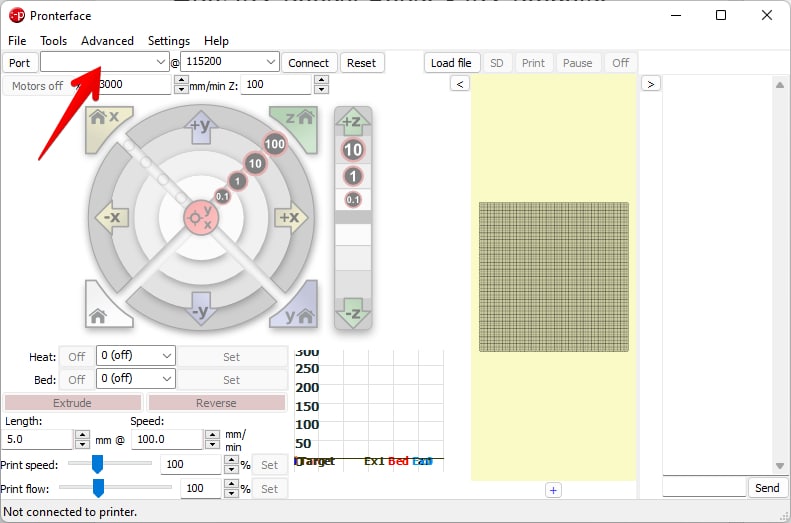
- Elija el puerto para su impresora 3D (Aparecerá en el submenú)
- A continuación, haga clic en la casilla Velocidad en baudios situada justo al lado del Puerto y ajústelo a 115200. Esta es la velocidad en baudios preferida para las impresoras Ender 3.
- Una vez hecho esto, haz clic en Conectar
- Tu impresora se inicializará en la ventana de la derecha. Ahora, puedes controlar todas las funciones de la impresora con sólo un clic del ratón.
Paso 6a: Conecte su impresora a Cura
- Abre Cura y asegúrate de que tienes configurado el perfil correcto para tu impresora 3D.
- Haga clic en el botón Monitor Una vez que se abra, verás varias opciones para controlar tu impresora.
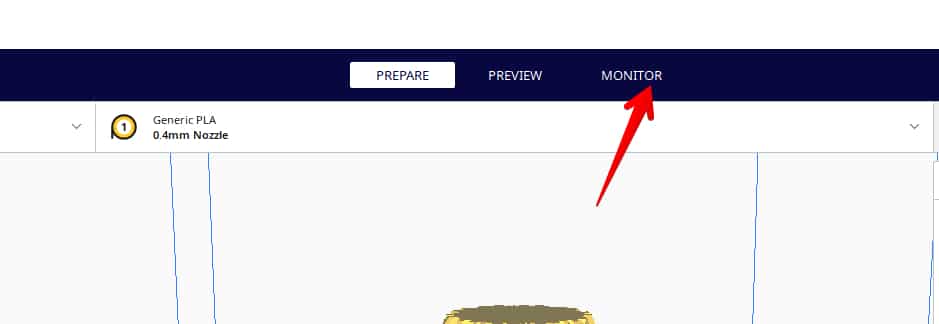
- Una vez que haya terminado de modificar los ajustes de impresión de su modelo 3D, haga clic en el botón Rebanada
- Después de cortar, la impresora le mostrará una opción para imprimir a través de USB en lugar de la normal Guardar en disco
Nota: Si imprimes a través de USB, asegúrate de que la impresora no está configurada para dormir o hibernar tras largos periodos de inactividad, ya que esto detendrá la impresión y el PC dejará de enviar datos a la impresora 3D una vez que duerma.
Por lo tanto, desactive las opciones de suspensión o salvapantallas tras largos periodos de inactividad en su impresora.
